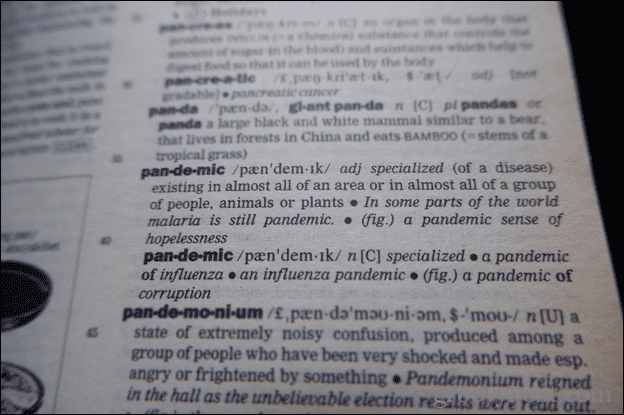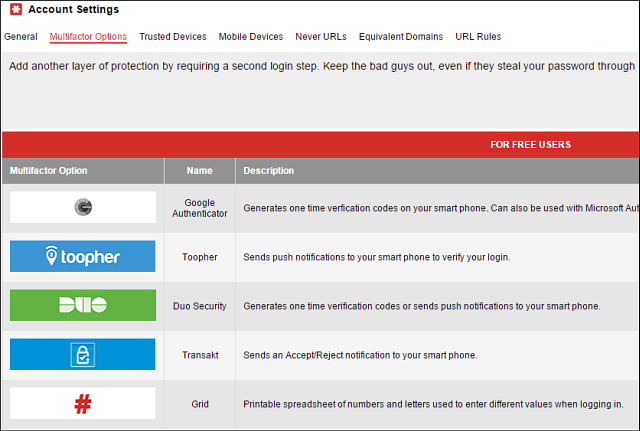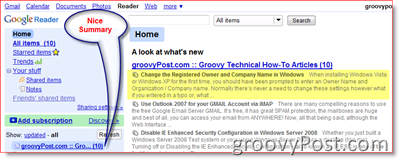Kā Google prezentācijās ievietot piekārtu atkāpi
Google Slaidi Google Varonis / / October 09, 2023

Publicēts

Piekārtās atkāpes bieži tiek izmantotas citātos vai atsaucēs. Ievietojiet piekārtu atkāpi pakalpojumā Google prezentācijas, veicot šajā rokasgrāmatā norādītās darbības.
Ja savā dokumentā atsaucat avotus Google prezentācijas, iespējams, slaidrādes beigās būs jāpievieno citātu saraksts. Iespējams, jums būs jāpievieno arī daži slaidi. Kad pievienojat citātus vai atsauces, laba prakse ir izmantot atbilstošu formatējumu, kas bieži ietver piekārts ievilkums.
Kas tieši ir piekārtais ievilkums un kad tas būtu jāizmanto? Vissvarīgākais ir tas, kā izveidot piekārtu ievilkumu savā Google prezentāciju teksts? Ja vēlaties pareizi formatēt citātus vai atsauces savos Google prezentācijās, veiciet tālāk norādītās darbības, kā pakalpojumā Google prezentācijas ievietot piekārtu atkāpi.
Kas ir piekārts ievilkums?
Piekārtā atkāpe ir teksta formatēšanas paņēmiens rindkopā, kurā pirmā rindiņa netiek ievilkta, bet visas pārējās rindkopas rindiņas ir vienādas atkāpes.
Tādējādi šķiet, ka pirmā rindiņa “karājas” pāri zemāk esošā teksta bloka malai, kas piešķir piekārtajai atkāpei nosaukumu.
Kad es izmantotu piekārtu ievilkumu?
Piekārtas atkāpes bieži ir redzamas citātos, atsaucēs un bibliogrāfijās. Iekāršanas atkāpe tiek izmantota tāpēc, ka tā ļauj viegli atšķirt pirmo rindiņu no pārējā teksta. Piemēram, atsauču sarakstā vispirms tiek norādīti autora uzvārdi.
Tas ievērojami atvieglo atbilstošās atsauces atrašanu no saraksta. Tas ir tāpēc, ka šie uzvārdi ir daļa, kas “karājas” pār pārējo tekstu. Atsaucēs var ātri un ērti meklēt pēc uzvārda, kas būtu daudz grūtāk ar teksta bloku.
Varat arī redzēt vārdnīcās piekārtus atkāpes, lai vārdi izceltos no definīcijām.
Kā Google prezentācijās ievietot piekārtu atkāpi
Varat ātri izveidot piekārtu atkāpi pakalpojumā Google prezentācijas, izmantojot atkāpes slīdņusuz lineāla. Lai varētu izmantot šo metodi, jums ir jāpārliecinās, vai dokumentā ir redzams lineāls.
Lai pakalpojumā Google prezentācijas izmantotu piekārtu atkāpi, izmantojot atkāpes slīdņus:
- Atveriet savu Google dokumentu dokumentu un pārbaudiet, vai lineāls ir redzams.
- Ja tā nav, nospiediet Skats > Rādīt lineālu.
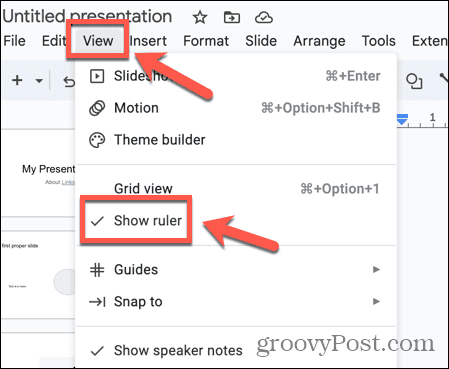
- Izveidojiet tekstu, kuram vēlaties pievienot piekārtu atkāpi, ja vēl neesat to izdarījis.
- Iezīmējiet tekstu un noklikšķiniet un turiet Kreisā atkāpe slīdni lineālā, kas ir trīsstūrveida apakšā.
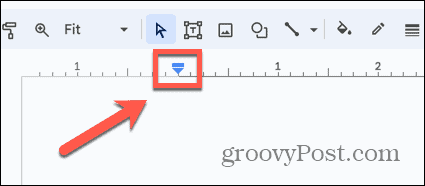
- Velciet slīdni pa labi uz vietu, kur vēlaties, lai tiktu parādīts atkāpes teksts.
- Tas veido atkāpi visam tekstam.
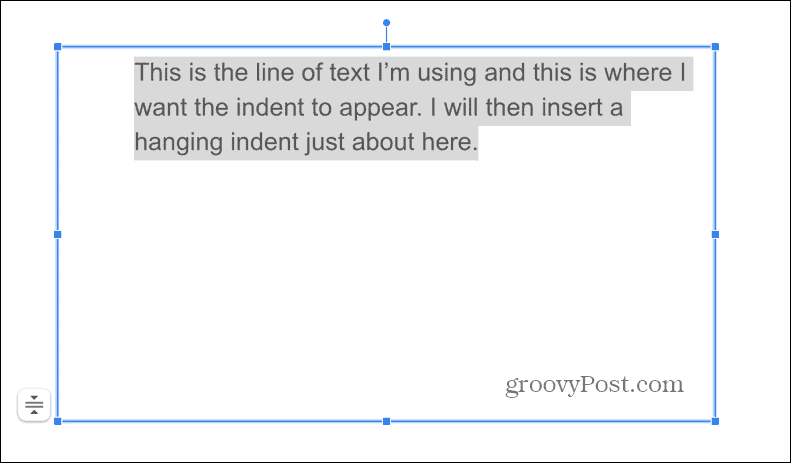
- Pēc tam noklikšķiniet un turiet Pirmās rindas atkāpe slīdni, kas ir mazais taisnstūris augšpusē.
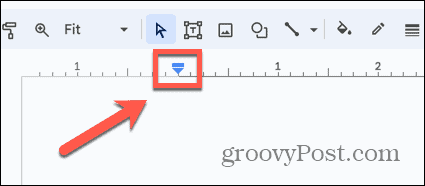
- Velciet to uz vietu, kur vēlaties parādīt pirmo rindiņu.
- Tiks pārvietota tikai pirmā rinda, izveidojot piekārtu atkāpi.
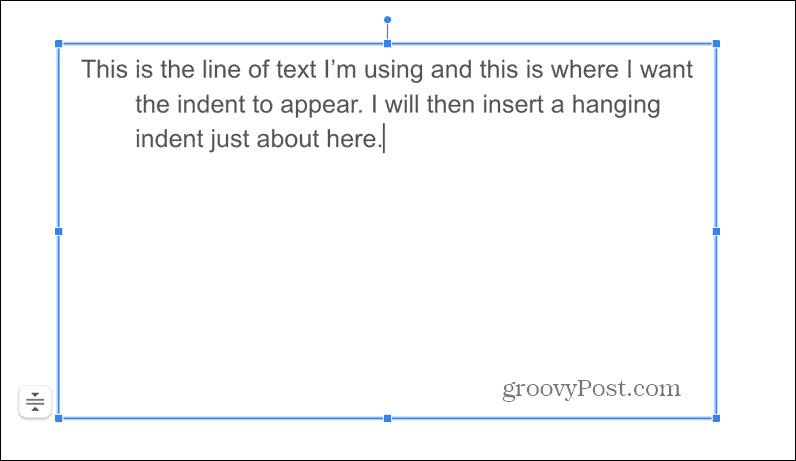
- Jebkurš papildu teksts, ko pievienosit rindkopai, tiks arī atkāpēts. Tikai pirmā rinda paliks bez atkāpes.
- Ja sākat jaunu rindkopu, jaunā rindkopa arī sāksies ar piekārtu atkāpi.
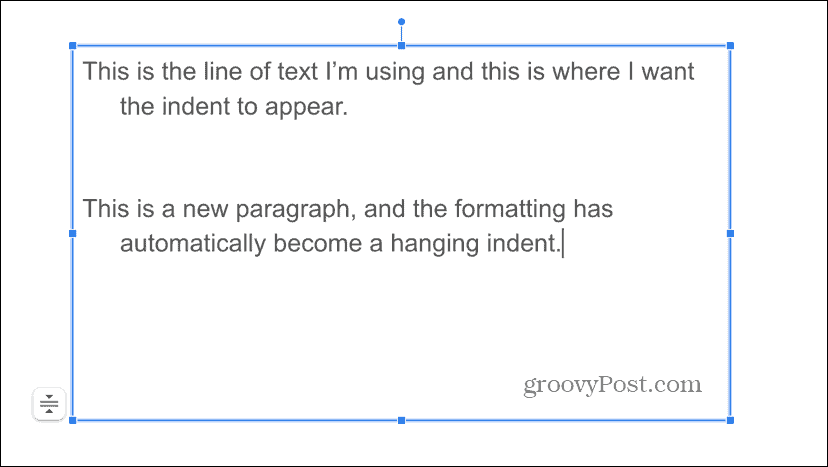
Kā lietot īsinājumtaustiņu vienai piekārtai atkāpei pakalpojumā Google dokumenti
Iepriekš minētā metode darbojas jebkura garuma rindkopām, ievelkot visas rindiņas aiz pirmās.
Tomēr, ja jums ir tikai divas teksta rindiņas, varat izmantot a īsinājumtaustiņš lai ātri ievilktu otro rindiņu un izveidotu piekārtu atkāpi. Nākamās rindas paliek bez atkāpes.
Lai pakalpojumā Google dokumenti izveidotu piekārtu atkāpi, izmantojot īsinājumtaustiņus:
- Novietojiet kursoru teksta otrās rindiņas sākumā.
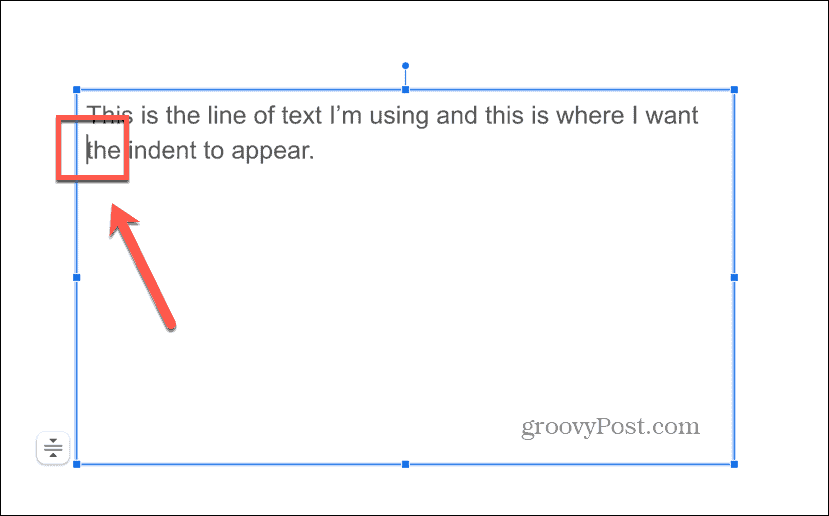
- Turiet nospiestu Shift un Ievadiet vienlaicīgi un pēc tam ātri nospiediet Tab.
- Otrajai teksta rindiņai jābūt atkāpei, izveidojot piekārtu atkāpi.
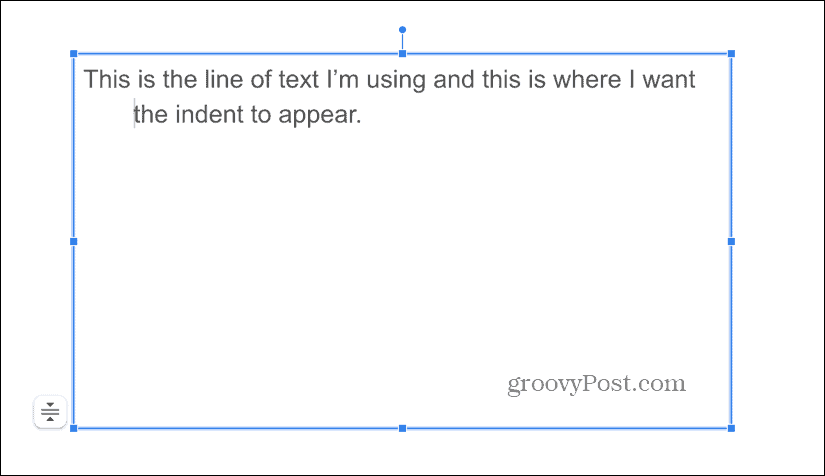
- Ja taustiņu kombinācija nedarbojas, iespējams, izdzēšot atstarpi starp vārdu otrās rindas sākumā un iepriekšējo vārdu un pēc tam atkal ievadot atstarpi.
- Atkārtojiet taustiņu kombināciju un pārbaudiet, vai parādās atkāpe.
Jūsu Google prezentāciju formatēšana
Apgūstot, kā pakalpojumā Google prezentācijas ievietot iekarināmu atkāpi, varat pareizi formatēt tekstu atsaucēm un citātiem. Cilņu izmantošana dokumentos ir ļoti apgrūtinoša, jo bieži vien tās nedarbojas tā, kā jūs vēlētos. Par laimi, izmantojot iepriekš minētās metodes, jūs iegūsit precīzu prezentācijas formatējumu, kādu vēlaties.
Ir daudz citu veidu, kā varat vairāk kontrolēt Google prezentāciju saturu. Varat mainīt slaidu izmērus, lai tie atbilstu savām vajadzībām vai pat iegult HTML savos Google prezentācijās lai pievienotu audio, video vai attēlus.